Az Outlookban kinyomtathat teljes e-mail-üzeneteket úgy, hogy megnyitja az üzenetet, és a Fájl > Nyomtatás parancsot választja.
Ha az üzenetnek csak egy oldalát vagy szakaszát szeretné kinyomtatni, azt a Nyomtatási beállítások párbeszédpanelen teheti meg.
Fontos: Mivel számos különböző nyomtató érhető el, nem áll módunkban hibaelhárítási információkat nyújtani adott nyomtatási problémákra, például arra az esetre, ha a nyomtató nem válaszol, ha ki kell üríteni a nyomtatási várólistát, vagy ha az Outlook nem találja a nyomtatót. A hibaelhárítással kapcsolatos információkat a nyomtató kézikönyvében vagy a gyártó webhelyén találja.
Egy üzenet adott oldalának kinyomtatása
Az Outlook bármely verziójában lehetősége van arra, hogy az összes páratlan vagy páros oldalt kinyomtassa. Ehhez adja meg a Nyomtatási beállítások párbeszédpanel Példányok csoportjában az Oldalak száma beállítás értékét.
Kijelölt oldalak kinyomtatása
-
Egy megnyitott üzenetben válassza a Fájl > Nyomtatás > Nyomtatási beállítások lehetőséget.
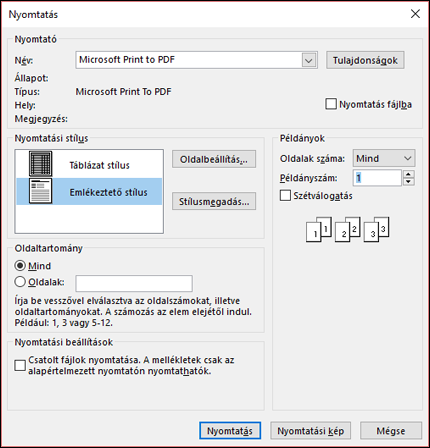
-
Adja meg a szükséges nyomtatási beállításokat. A nyomtatási beállítások részletes leírását az Elemek nyomtatása az Outlookban című cikkben találja.
-
Az Oldaltartomány csoportban kattintással vagy beírással adja meg a kinyomtatni kívánt oldalt vagy oldalakat.
Tipp: Ha meg szeretné nézni, hogy az üzenet hogyan fog kinézni a nyomtatásban, kattintson a Nyomtatási kép gombra. Ha nem szeretné az egész üzenetet vagy listát kinyomtatni, ezzel könnyebben megállapíthatja, hogy mely oldalakat kell kinyomtatnia.
-
Kattintson a Nyomtatás gombra.
Egy üzenetszakasz kinyomtatása
-
A megnyitott üzenetben az Üzenet lap Áthelyezés csoportjában kattintson a Műveletek > Egyéb műveletek elemre, majd válassza a Megtekintés böngészőben lehetőséget.
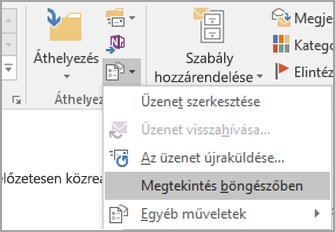
Ha megjelenik egy biztonsági figyelmeztetés, a folytatáshoz kattintson az OK gombra.
-
Az üzenetben válassza ki a kinyomtatni kívánt szakaszt. Jelölje ki a szöveget vagy az üzenet más részét a Nyomtatási kép ablak helyett közvetlenül a böngészőablakban.
-
A böngésző eszköztárán kattintson a Nyomtatás gomb melletti nyílra, és kattintson a Nyomtatás parancsra.
-
Az Oldaltartomány csoportban jelölje be a Kijelölt terület választógombot, majd kattintson a Nyomtatás gombra.










